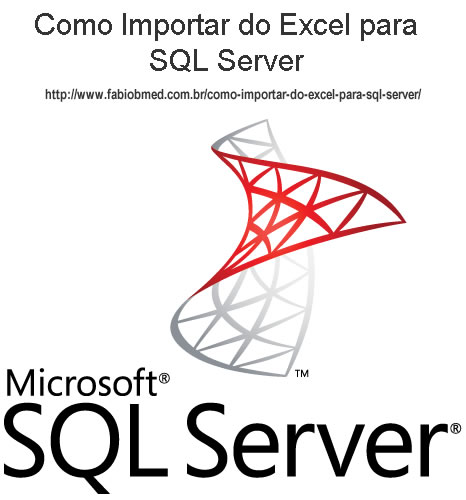Como Importar do Excel para SQL Server
Importar Dados do Excel para SQL Server
Passo a Passo: Importar Dados do Excel para SQL Server
- Abra o SQL Server Management Studio (SSMS).
- Conecte-se à instância do SQL Server.
- Escolha o banco de dados de destino.
- Use o Assistente de Importação de Dados para carregar o arquivo Excel.
- Selecione a tabela de destino ou crie uma nova.
- Mapeie as colunas do Excel com as colunas da tabela SQL Server.
- Execute o processo e verifique os dados importados.
Importar Dados do Excel para SQL Server usando SSIS (Visual Studio)
Passo a Passo: Usando SSIS para Importar Dados
- Abra o Visual Studio e crie um novo projeto SSIS.
- Configure a conexão de origem para o Excel e a conexão de destino para o SQL Server.
- Crie um fluxo de dados e adicione a origem de Excel e o destino SQL Server.
- Mapeie as colunas entre Excel e SQL Server.
- Execute o pacote SSIS e verifique se os dados foram importados com sucesso.
Importar Dados do Excel para SQL com Visual Basic
Passo a Passo: Usando Visual Basic para Importar Dados
- Abra o Visual Basic e crie um novo projeto.
- Adicione a referência ADO.NET para acessar o SQL Server.
- Crie uma conexão com o banco de dados SQL Server.
- Leia os dados do arquivo Excel usando o ADO.NET.
- Insira os dados no SQL Server utilizando comandos SQL.
- Execute o código e verifique os dados importados no SQL Server.
Veja Também:
Como Importar Dados do Excel para SQL Server
Clique aqui para mais informações.
Olá! Sou Fabio, criador do blog FabioBmed, um espaço onde compartilho minha paixão por marketing digital, tecnologia, empreendedorismo e, claro, os aprendizados do meu dia a dia. Aqui você encontrará um mix de conteúdos profissionais e pessoais, sempre com insights práticos, dicas úteis e histórias reais.
Com mais de 15 anos de experiência no mercado digital e fundador da FBDigital, minha missão é inspirar e ajudar pessoas e empresas a construírem uma base sólida no universo online. Seja por meio de estratégias de marketing, ferramentas tecnológicas ou reflexões sobre o cotidiano, meu objetivo é transformar desafios em oportunidades.
Além dos conteúdos voltados para negócios e tecnologia, também compartilho momentos do meu dia a dia, ideias que aprendo pelo caminho e até curiosidades que podem fazer a diferença na sua vida. Aqui, cada post reflete minha busca por conhecimento e minha vontade de conectar pessoas e histórias.
Conecte-se comigo e acompanhe tudo sobre marketing, tendências digitais, aprendizados pessoais e muito mais. Juntos, vamos explorar o melhor do mundo digital e da vida cotidiana!
Publicação Criada em: agosto 14, 2013
Atualizado em: março 18, 2025 10:10 pm